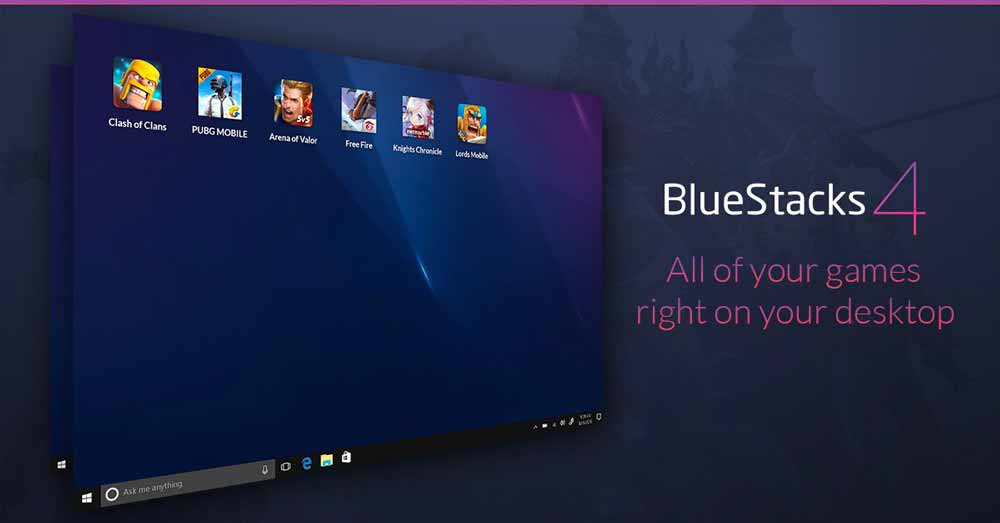Lancez un navigateur Internet sur votre PC et connectez-vous au site et téléchargez Bluestacks, puis exécutez le fichier d’installation. Acceptez la demande d’élévation de privilèges et cliquez sur Installer maintenant après avoir coché l’option Accepter licence de Logiciel.
Bluestacks est assez vorace en mémoire vive. Si votre configuration se caractérise par une mémoire limitée (moins de 6 Go), nous vous recommandons vivement de fermer un maximum d’onglets de navigation de Chrome, ainsi que les applications qui consomment beaucoup.
Bluestacks simule sur votre PC sous Windows un environnement Android au sein duquel vous pourrez installer et exécuter des applications mobiles comme sur un smartphone. Une fois l’installation de Bluestacks terminée, l’interface de l’émulateur s’affiche. Vous retrouvez
l’environnement classique d’Android. Pour être en mesure d’installer de nouvelles applications, pointez sur l’icône du Play Store et associez la boutique à votre compte Google avec identifiants.
Pour finaliser la configuration de Bluestacks, associez l’environnement Android virtuel à votre compte Google. Cliquez sur le bouton Accepter pour que les données soient sauvegardées sur votre espace Google Drive. Vous êtes désormais opérationnel.
Le Play Store s’affiche automatiquement. Vous y retrouvez les sélections thématiques proposées par Google. Pour dénicher une application spécifique, cliquez dans le champ de recherche qui figure au sommet de l’écran et saisissez les premiers caractères de son nom. Accédez à la fiche d’information de l’appli, puis pointez sur le bouton Installer. Patientez le temps nécessaire au téléchargement du fichier, et pointez sur le bouton Ouvrir pour lancer l’application, comme sur un téléphone.
Avec cet émulateur, vous avez véritablement l’illusion d’être sous Android. Observez la barre d’outils dans la partie inférieure de l’interface. Vous y voyez les outils nécessaires pour compenser l’absence des fonctions tactiles sur votre PC pour réaliser certains gestes spécifiques. L’essentiel est pilotable avec la souris. Affichage en plein écran, réalisation d’une capture d’écran, rien ne manque.
Accéder aux jeux
Dans la partie basse du bureau vous trouvez un raccourci vers le Centre d’applications qui est une sorte de plateforme à la façon de Steam : une immense base de données de jeux avec les plus populaires, les mieux notés, classés par genre (Collections). Libre à vous d’utiliser le Play Store à la place mais si ce sont les jeux qui vous intéressent, vous trouverez ici votre bonheur.
Si l’écran de votre PC n’est pas tactile, il faut utiliser d’autres contrôles. Il est possible de Modifier les contrôles de jeu, de jouer avec une manette ou avec clavier et sortes de souris, et même d’ajouter des widgets sur l’écran pour des actions spéciales : point de tapotement, imiter une direction, un zoom, etc.